今天图老师小编要向大家分享个Photoshop制作清爽洁白的云朵文字技巧教程,过程简单易学,相信聪明的你一定能轻松get!
【 tulaoshi.com - PS文字特效 】
云朵字制作方法有很多,不过思路基本类似。大致过程:先做好背景,可以直接使用素材;然后设定好想要的文字,并用烟雾或云朵笔刷沿着文字涂抹做出云朵字,也可以直接描边路径;后期添加装饰即可。
photoshop教程最终效果
(本文来源于图老师网站,更多请访问https://www.tulaoshi.com)
1、新建一个1400*700像素的背景层,使用渐变工具在该背景层上拉一个从上至下的浅蓝色渐变。

2、渐变层的颜色需求分别是(#0895bc和#0aebff),如下图所示。
(本文来源于图老师网站,更多请访问https://www.tulaoshi.com)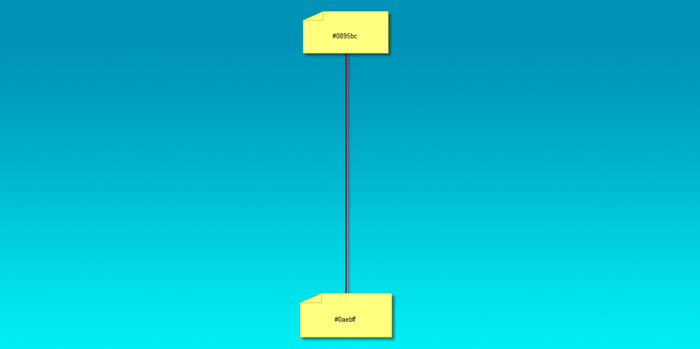
3、新建一个图层,下载白云笔刷,在该图层上天马行空一下,涂抹出天空效Tulaoshi.Com果,将它作为我们的背景。

4、在画布上输入喜欢的文字吧,这里小编使用的是Photoshop自带的字体(Lucida Handwriting)。

5、载入烟雾笔刷,并选择如下一组。

6、按F5打开画笔选项,使用如下设置:形状动态。一定要勾选平滑和保护纹理哦,才能确保文字的质感

7、使用该笔刷在字体边缘涂抹(如下图所示),适时调整笔刷大小(使用[和]放大和缩小)。
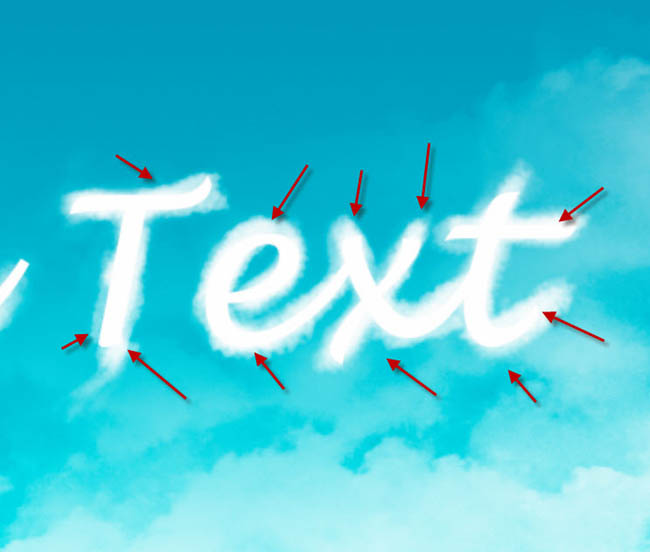


9、为该涂抹后的文字图层添加图层样式斜面与浮雕,如下图所示。

10、目前为止我们的文字效果是这样的。

11、合并图层并添加滤镜锐化USM锐化,设置如下。

12、我们也可以在文字下方添加一些云朵,让文字有一种漂浮在云朵上的感觉。


13、载入热气球素材,在图像中添加一些热气球。


14、使用第二步中的笔刷在文字四周再添加一些白云使其更有质感。


最终效果:

来源:https://www.tulaoshi.com/n/20160405/2122913.html
看过《Photoshop制作清爽洁白的云朵文字技巧》的人还看了以下文章 更多>>